ppt中的文字、图片或者形状经常会应用一些动画效果,那么图片螺旋飞入怎么设置呢?下面就来介绍一下ppt中设置图片螺旋飞入效果的方法,希望对你有所帮助。
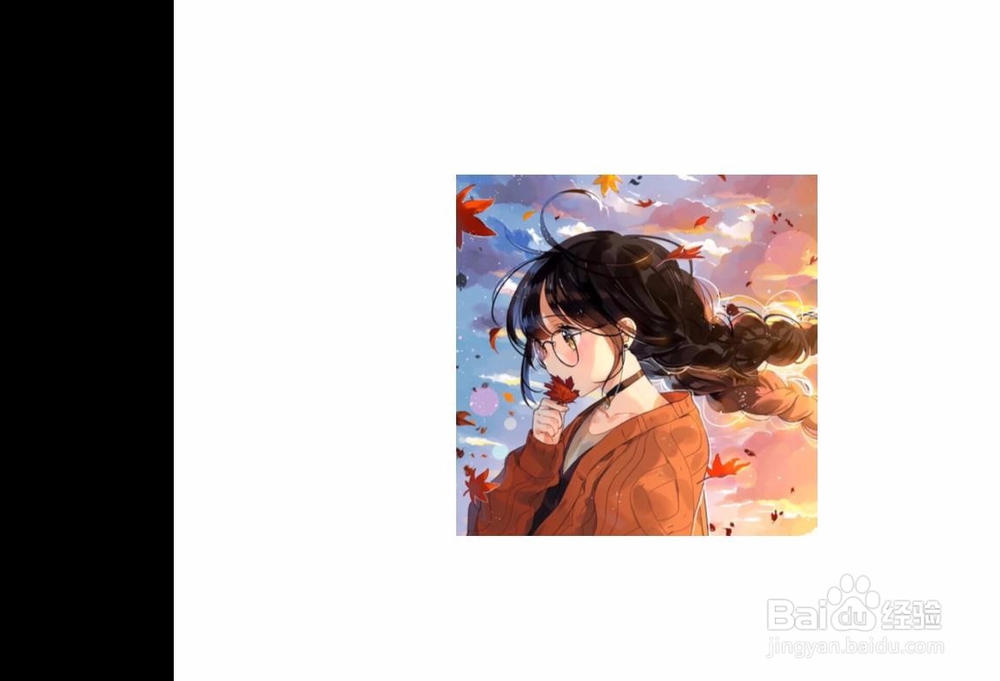
工具/原料
软件版本:Microsoft Office 2013
操作系统:win7系统
图片螺旋飞入怎么设置
1、第一步:打开一个需要设置图片螺旋飞入效果的PPT,单击菜单栏“插入--图片”。
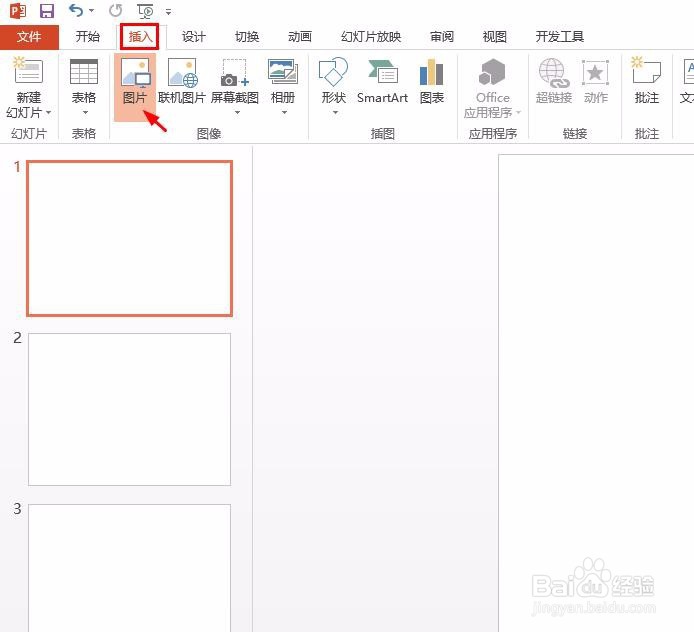
2、第二步:在弹出的“插入图片”对话框中,选择一张需要设置螺旋飞入效果的图片,单击“插入”按钮,并将图片调整成合适的大小,放到最终位置。
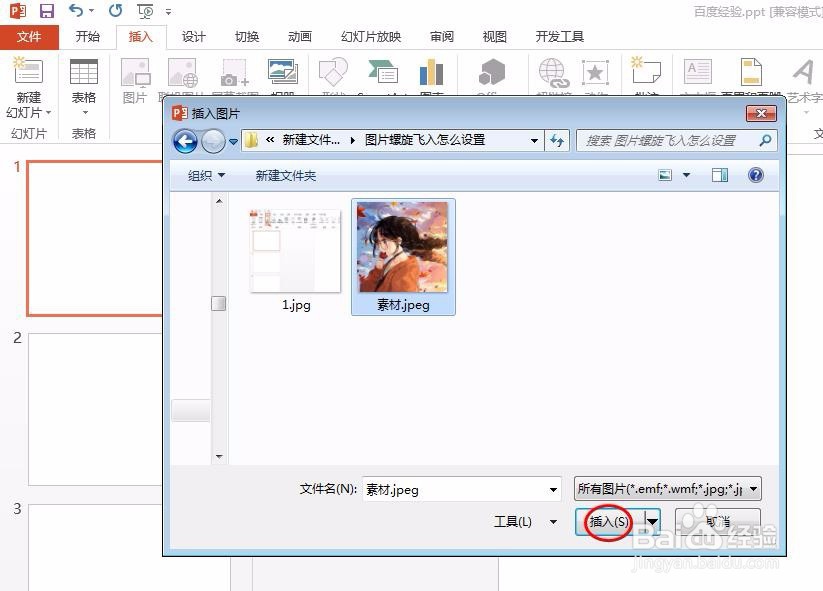

3、第三步:切换至“动画”菜单中,选中图片,选择动画效果中的“自定义路径”。
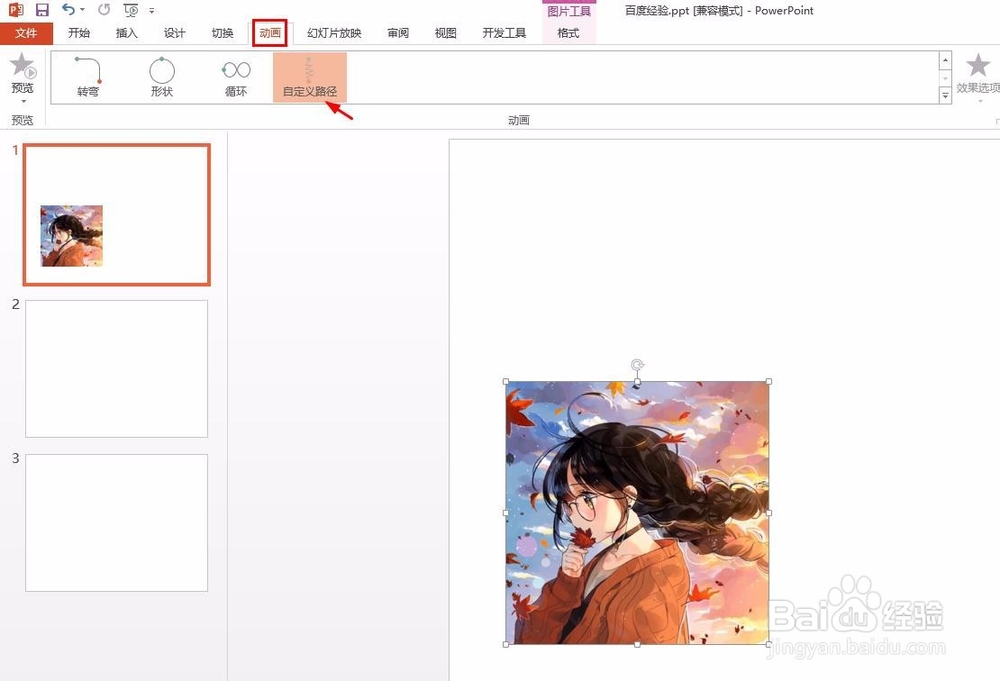
4、第四步:按住鼠标左键,在幻灯片背景中划出螺旋线,与图片相连并双击退出编辑状态。

5、第五步:可以根据自己的需要设置动画效果持续时间。

6、第六步:单击左上角“预览”按钮,就可以看到图片螺旋飞入的效果了。
